大屏幕控制系统软件详解说明V6.(完整)
大屏幕控制软件产品说明书

大屏幕控制软件产品说明书日期: 2006-07-24版本: 1.6.2第一章.功能简介“大屏幕控制软件”是用来对大屏幕处理器、矩阵以及信号源进行控制的综合性的软件。
大屏幕控制软件实现了开窗口,预案等大屏幕应用的常用功能。
只要用户把硬件连接和信号源等信息定义好,就可以在窗口区按需要来开窗口而不需要了解底层硬件命令的发送。
第二章.安装与配置2.1 运行环境建议使用CPU是PIII600以上内存大于等于128M的电脑。
支持的操作系统是: windows xp,windows 2000,windows 2003。
2.2 软件安装双点安装程序就可以开始安装了,在安装的过程中请按安装程序的提示来完成安装。
第三章操作指南3.1快速入门为了方便您的使用,请按如下步骤来操作“单机版控制软件”。
第一步:登录系统第二步:定义系统第三步:设置硬件连接第四步:开窗口第五步:保存和执行效果第六步:添加和运行预案3.2主窗体组成3.2.1主窗口主窗口如下所示:主窗口由以下几个部分组成:1. 最上面的菜单条。
2. 工具条。
3. 左边的控制栏,控制栏又分成上下两个部分,分别是“系统管理区”和“预案列表区”。
4. 右上的窗口区,窗口区是开窗口的区域,其中合法的区域被分隔成跟实际的电视墙一样的蓝色区域,只有开在合法区域内的窗口才能保存,合法区域外的窗口将被直接删除。
5. 右下的效果列表。
3.2.2菜单条1.“文件”菜单1.1 新建效果,把窗口区清空,为开新的窗口做准备。
1.2 保存效果。
1.3 退出。
2.“编辑”菜单2.1 剪切,剪切选中的窗口。
2.2 复制,复制选中的窗口。
2.3 粘贴,粘贴选中的窗口。
2.4 删除,删除选中的窗口。
2.5 全选,选中全选的窗口。
2.6 属性,查看选中窗口的属性。
3.“查看”菜单3.1 工具栏,选中就显示工具栏,否则不显示。
3.2 控制栏,选中就显示控制栏,否则不显示。
4.“工具”菜单4.1 初始化系统,把用户定义的系统信息清除,使系统回到最原始的未定义的状态,该操作执行之后不可逆转。
大屏幕显示系统软件的操作设置与使用说明

大屏幕显示系统软件的操作设置与使用说明一、如何开启投影光机;在正常情况下首先打开大屏幕主控电脑,电脑开启后双击大屏幕的操作软件(server)与客户端软件(chliet),然后在客户端软件界面点击开启投影灯、密码帐号均为(1234);待投影光机完全点亮后,在点击登录服务器按键,此时需要输入的密码和帐号为(sa)注意:此时的字母必须为小写字母,否则不能正常登录软件的使用。
二、如何对操作软件SERVER的设置;点击SERVER的设置项里面弹出很多项选择,先看第一项,1、服务器设置点击服务器设置需要密码和帐号,为小写的字母(sa),进入设置项主要对第一个控制服务器的设置,这项设置是添加大屏幕的控制服务器的IP地址10.10.3.7,其他无需要设置,然后点击确定退出设置。
2、串口的设置点击串口设置,需要输入密码和帐号为小写字母的(sa),进入设置项,此时主要设置两项;第一项是设置大屏幕控制及电源点击此项设置,对使用串口进行设置,选择COM3设置为开启大屏幕系统投影光机的开启灯泡与关闭灯泡的串口(此串口针对控制电脑的串口卡上的串口)波特率为57600、数据位为8、奇偶校验为无、停止位为1、流控制为无。
第二项是设置控制器RGB矩阵的设置,点击此项,进入设置好后首先对使用串口进行设置,选择COM1设置为控制RGB矩阵的串口,波特率为9600、数据位为8、奇偶校验为无、停止位为1、流控制为无。
这两项设置完成即可,其它项无需设置,然后点击确定退出设置。
3、矩阵控制DLL文件的设置点击矩阵控制DLL文件的设置,输入密码和帐号(sa),进入设置项,此时需要设置有两项;第一项为大屏幕控制及电源的设置,点击此项进入设置,点击添加设置、此时选择投影光机的DLL文件7038_deltedl.dll设置为当前的使用DLL文件即可。
第二项为控制器RGB矩阵的设置,点击此项进入设置,点击添加设置、此时选择RGB矩阵的DLL文件,盟威new_SISO_VGA_video_swtichmaxdll.dll。
LED大屏操作软件说明

启动软件首先从光盘中拷贝一份软件,正常情况,光盘里面是有两份相同的软件,一份是压缩包的形式,一份是文件夹的形式。
如客户电脑如没有安装解压工具的,压缩包软件是一个不正常的文件形式存在,那就直接拷贝文件夹的软件。
如有压缩包的,建议客户拷贝压缩包放在电脑上面,如果软件报错,或者文件丢失,可以重新解压一份软件。
如图:打开软件安装包,双击.exe文件,选择安装时使用的语言,点击“确定”进入下一步,点击“取消”放弃安装,界面如下图:继续点击“下一步”,如下图:点击“浏览”选择安装位置,点击“下一步”,如下图:点击“浏览”选择放置程序快捷方式位置,建议创建快键方式,点击“下一步”,如下图:点击“安装”,耐心等待数秒,软件安装中如下图:需要立即打开软件则勾选“运行X Show图文编辑软件”,稍后开启软件,则不勾选,点击“结束”,稍后自行打开如下图:软件界面※工程文件所存在的目录:客户此软件编辑内容生成的工程文件所保存的地方。
※菜单栏:提供所有的操作命令※工具栏:提供常用命令的快捷按钮※节目管理区域:显示所有的显示屏及其下属的节目和区域※图片和动画资源库:软件提供的大量的常见的图标和动画※虚拟显示屏调整栏:可以放大缩小显示屏幕,当显示屏幕面积比较大的时候,需要注意上下和左右滚动条,同时也可以观察区域内容编辑的情况※显示屏屏幕信息栏:鼠标点击屏幕时,显示的当前屏幕里面设置的简单参数,如鼠标放在节目上面时,显示的是当前节目设置的信息;如鼠标放在区域上面时,显示的是当前区域的参数。
※产品特性介绍栏:介绍X系列产品的功能。
开始设置屏参(具体见设置屏体参数部分),注意:单元板类型一定不能选择错了,否则显示屏显示乱码。
(北门)宽:320 高:192 P10 单色12接口单元板卡型号:X16(南门)宽:384 高:208 P10 单色12接口单元板卡型号:X16(图书馆)宽:256 高:160 P10 单色12接口单元板卡型号:X16(四号楼中厅)宽:640 高:416卡型号:X32E F3.75双色08接口单元板(与其它三块不同,别选错了)(食堂)宽:960 高:128 卡型号:X8E F3.75双色08接口单元板点击设置选项卡—屏体参数选项,输入密码:168,确定打开如下图面在相应宽度和高度上输入相应所调整屏的高度和宽度,选好所对应的单元板,再点击“展开高级参数”把出现的参数改为下图这样(只适用于室外屏,四号楼,食堂室内屏不做更改)然后确定退出U盘通讯如何网口通讯:(只适用于四号楼中厅及食堂大屏)其它三块均为优盘直接导出即可通过“设置”进入“通讯参数”界面,选择“网口”如下图:输入对应的IP地址(控制卡IP)和端口号,点击“通讯测试”,如下图:先点击修改本机IP地址,电脑会自动跳出网络连接设置,如下图在本地连接点击右键中属性,如下图:双击Internet 协议版本4(TCP/IPV4),把网络参数改成如下图这样后确定退出然后点击通讯测试,通讯成功,点击“保存并退出”,或点击“设置屏体参数”进入屏体参数界面开始设置屏体参数,如下图:通讯成功,如果内容发送的时候,偶尔会失败,或者内容少,发送成功;内容多,发送失败,则需把时延值设大点U盘通讯U盘导入内容不需要通讯,编辑好内容之后,点击工具栏中的按钮,弹出导入U盘界面,如下图:插入U盘,界面会显示相应的USB驱动器、可用容量、文件格式选择需要导入的USB驱动器,如果不需要校时、亮度调节、定时开关屏,则直接导入,如果需要,则勾选相应的功能,并设置,然后导入U盘,提示导入成功,u盘应该是4个文件或者6个文件,只要选择校时和亮度调试就是6个文件,如图:最后把u盘插入控制卡,就可以显示编辑的内容。
TCL大屏幕软件操作说明

LED显示屏控制软件操作手册(完整版)

LED显示屏控制软件操作手册☞您使用LED显示屏控制软件,本软件适用于常规类LED控制卡(例如U盘LED控制卡,串口LED控制卡,网口LED控制卡等)。
下面为LED显示屏控制软件主界面图LED显示屏控制软件主界面双击光盘里面图标的安装包文件即可安装软件,安装完成后会在桌面出现图标,双击图标,即可进入LED显示屏控制软件的主界面。
☞下面是软件详细的操作说明控制卡查找和显示屏设置控制卡连接好显示屏和电脑后点击工具栏里面的查找屏查找屏使用串口卡或者网口卡连接会在红色字体区域自动显示控制卡的型号和版本号▲(注:使用U盘控制卡可以忽略查找屏步骤,直接设置屏参,编辑好节目点击发送即可)①点击屏参设置按钮设置屏参②输入密码168输入密码③设置好屏参后点击设置屏参按钮屏参设置▲(注:设置屏参里面有一些常用的单元板参数供参考选择)☞下面是一些常见的LED单元板的参数设置推荐1,如果是户外P10的屏,接口是12接口的:(单色)屏参为:数据极性:低,OE极性:高扫描方式: 1/4 扫描,默认4.1扫描方式2,如果是户外P16的屏,接口是12接口的:屏参为:数据极性:低,OE极性:高扫描方式: 1/4 扫描中的4.3扫描方式3,如果是户内φ3.75,φ5 的屏,接口是08接口的:屏参为:数据极性:低,OE极性:低扫描方式: 1/16 扫描4,如果是车载屏P7.62的屏,接口是08接口的:屏参为:数据极性:低,OE极性:低扫描方式: 1/8 扫描▲(注:以上推荐参数都是市面LED单元板的常见参数设置,不排除特殊规格的LED单元板,请以实际情况为准)编辑节目和节目类型介绍①设置好屏参后首先点击工具栏里面的节目按钮即可进入节目编辑节目②点击节目编号可以设置节目播放时段和次数③在工具栏选择不同的节目类型可以进一步详细编辑节目内容1.字幕型节目,在超文本RTF型文件节目中,RTF超文本可对每个字符设置字体、大小,不同的颜色,并可以单独保持该节目的超文本文件,以便以后恢复使用。
显示屏控制工具软件 说明书

DISTOOLS 显示屏控制工具软件用户手册DISTOOLS显示屏控制工具软件使用VC6.0编程,无需安装即可使用,不会修改客户电脑的配置;采用多语言UNICODE技术,可运行于任何不同语言的Windows平台;可以处理GIF动画、BMP图片、TXT 文字、CSV表格文件;支持RS232/RS485/USB有线连接﹑FM RDS远距离无线连接及2.4G高频无线连接,并可对显示屏作远距离控制,支持255个IP地址;使用大量的图片美化界面,支持操作按钮的冷﹑暖色显示。
特性多功能显示屏控制工具,可远程控制所有的LED﹑LCD﹑VFD显示屏。
可以处理GIF动画、BMP图片、TXT文字、CSV表格文件。
支持255个IP地址,使用RS485等组成显示屏网络。
可直接输入文字,也可直接打开主机上的既有文件,还可保存已输入的文件。
支持所有不同语言的Windows,具有简体中文﹑繁体中文﹑英文﹑日文﹑韩文﹑俄罗斯文﹑阿拉伯文等语言选项。
具有文字显示方式﹑图像显示方式﹑表格显示方式等系统功能选择。
与显示屏配套使用,能够实现更换或添加显示信息及改变显示信息的速度﹑模式﹑颜色等多种功能。
具有转换彩色到黑白图像的功能,可以调节黑与白的转换值,用作单片机控制LCD显示屏等用途。
具有预演显示信息的功能,并可随用户喜好调试演示信息的尺寸。
开放的软件协议,用户可以自行修改控制方式及使用不同形式的显示屏。
本软件为绿色软件,无需安装即可使用,操作方便,界面良好。
DISTOOLS显示屏控制工具软件的安装1)DISTOOLS显示屏控制工具软件为绿色软件,不需要安装即可使用,一般由公司通过邮件的方式直接发给用户。
2)如果没法正确打开软件,那是因为没有VC6的DLL文件。
因此,在使用DISTOOLS显示屏控制工具前,须在本公司示听乐网站()上的“资源下载”之“其它应用工具”中下载“直接复制到系统文件夹”。
3)然后把下载的zip文件解压到一个新文件夹。
大屏软件说明书
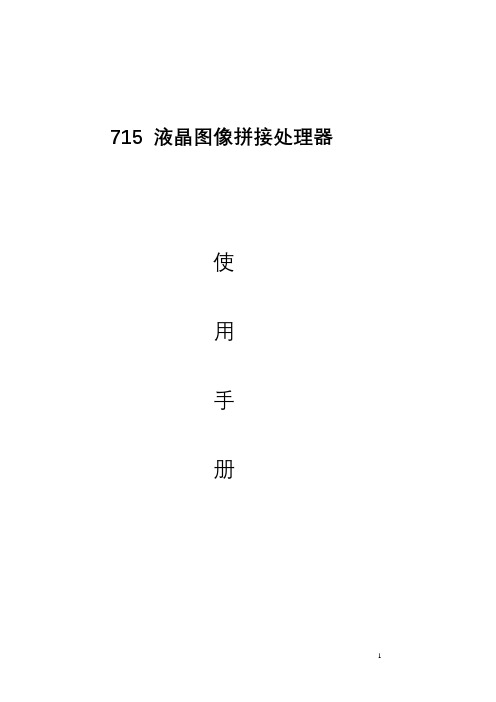
715 液晶图像拼接处理器使用手册目录前言 (3)注意事项 (3)安全使用说明.....................................................................4功能说明 (5)1、附件 (5)2、接口说明……………………………………………………………5-73、地址码设置…………………………………………………………7-84、系统连接安装方式………………………………………………9-115、常见故障处理 (12)6、性能指标 (12)控制软件使用说明…………………………………………………13-23前言欢迎选用我公司产品,感谢您对我公司产品的支持!为了您能更好的使用本产品,使用前请仔细阅读本手册。
715是我公司大屏幕拼接产品家族中的一员,采用独特的嵌入式结构设计,可接受各种图像信号源输入,直接驱动全系列的大尺寸液晶屏(26寸以上),并经分割、放大后,实时无失真地在各种大屏幕图像拼接墙体上显示。
处理过程完全硬件化, 不需要电脑和启动软件等操作,非常简便。
画面无延时,无拖尾现象, 自然流畅,画质细腻,最大支持15X15的液晶屏拼接。
715液晶图像拼接处理器采用了运动侦测与补偿运算、内插运算、边缘平滑处理及杂波信号抑制等尖端处理技术,其3D视频亮色分离电路单元, 3D的逐行处理及帧频归一转化电路单元, 3D数字信号降噪单元,可将普通PAL/NTSC 隔行扫描视频信号采集变为逐行扫描的,高画质、高分辨率的高清电视和计算机图像信号。
715 液晶图像拼接处理器支持计算机图像信号输入及其显示,可实现最高达1920x1080高分辨率WUXGA输出,支持全系列的大尺寸液晶屏。
715系列处理器可以支持多路不同的视频源,同时显示在不同的屏幕上,使用者也可选择一路视频源或RGB信号放大至原始图像的N×M倍,在由显示单元组成的墙体上实现大屏幕拼接显示。
注意事项○防止明火、高温和碰撞,请不要置于雨中或潮湿的地方。
LED显示屏控制软件操作手册(完整版)资料

L E D显示屏控制软件操作手册(完整版)LED显示屏控制软件操作手册☞您使用LED显示屏控制软件,本软件适用于常规类LED控制卡(例如U盘LED 控制卡,串口LED控制卡,网口LED控制卡等)。
下面为LED显示屏控制软件主界面图LED显示屏控制软件主界面双击光盘里面图标的安装包文件即可安装软件,安装完成后会在桌面出现图标,双击图标,即可进入LED显示屏控制软件的主界面。
☞下面是软件详细的操作说明控制卡查找和显示屏设置控制卡连接好显示屏和电脑后点击工具栏里面的查找屏查找屏使用串口卡或者网口卡连接会在红色字体区域自动显示控制卡的型号和版本号▲(注:使用U盘控制卡可以忽略查找屏步骤,直接设置屏参,编辑好节目点击发送即可)①点击屏参设置按钮设置屏参②输入密码168输入密码③设置好屏参后点击设置屏参按钮屏参设置▲(注:设置屏参里面有一些常用的单元板参数供参考选择)☞下面是一些常见的LED单元板的参数设置推荐1,如果是户外P10的屏,接口是12接口的:(单色)屏参为:数据极性:低,OE极性:高扫描方式: 1/4 扫描,默认4.1扫描方式2,如果是户外P16的屏,接口是12接口的:屏参为:数据极性:低,OE极性:高扫描方式: 1/4 扫描中的4.3扫描方式3,如果是户内φ3.75,φ5 的屏,接口是08接口的:屏参为:数据极性:低,OE极性:低扫描方式: 1/16 扫描4,如果是车载屏P7.62的屏,接口是08接口的:屏参为:数据极性:低,OE极性:低扫描方式: 1/8 扫描▲(注:以上推荐参数都是市面LED单元板的常见参数设置,不排除特殊规格的LED单元板,请以实际情况为准)编辑节目和节目类型介绍①设置好屏参后首先点击工具栏里面的节目按钮即可进入节目编辑节目②点击节目编号可以设置节目播放时段和次数③在工具栏选择不同的节目类型可以进一步详细编辑节目内容1.字幕型节目,在超文本RTF型文件节目中,RTF超文本可对每个字符设置字体、大小,不同的颜色,并可以单独保持该节目的超文本文件,以便以后恢复使用。
最新LED显示屏控制软件操作手册(完整版)资料
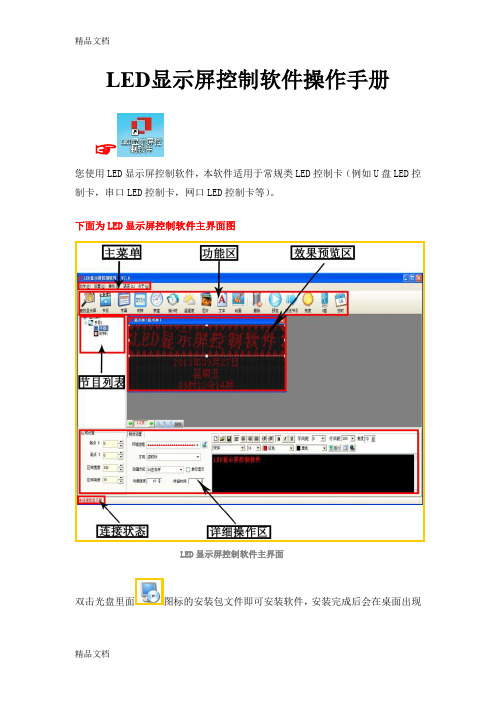
LED显示屏控制软件操作手册☞您使用LED显示屏控制软件,本软件适用于常规类LED控制卡(例如U盘LED控制卡,串口LED控制卡,网口LED控制卡等)。
下面为LED显示屏控制软件主界面图LED显示屏控制软件主界面双击光盘里面图标的安装包文件即可安装软件,安装完成后会在桌面出现图标,双击图标,即可进入LED显示屏控制软件的主界面。
☞下面是软件详细的操作说明控制卡查找和显示屏设置控制卡连接好显示屏和电脑后点击工具栏里面的查找屏查找屏使用串口卡或者网口卡连接会在红色字体区域自动显示控制卡的型号和版本号▲(注:使用U盘控制卡可以忽略查找屏步骤,直接设置屏参,编辑好节目点击发送即可)①点击屏参设置按钮设置屏参②输入密码168输入密码③设置好屏参后点击设置屏参按钮屏参设置▲(注:设置屏参里面有一些常用的单元板参数供参考选择)☞下面是一些常见的LED单元板的参数设置推荐1,如果是户外P10的屏,接口是12接口的:(单色)屏参为:数据极性:低,OE极性:高扫描方式: 1/4 扫描,默认4.1扫描方式2,如果是户外P16的屏,接口是12接口的:屏参为:数据极性:低,OE极性:高扫描方式: 1/4 扫描中的4.3扫描方式3,如果是户内φ3.75,φ5 的屏,接口是08接口的:屏参为:数据极性:低,OE极性:低扫描方式: 1/16 扫描4,如果是车载屏P7.62的屏,接口是08接口的:屏参为:数据极性:低,OE极性:低扫描方式: 1/8 扫描▲(注:以上推荐参数都是市面LED单元板的常见参数设置,不排除特殊规格的LED单元板,请以实际情况为准)编辑节目和节目类型介绍①设置好屏参后首先点击工具栏里面的节目按钮即可进入节目编辑节目②点击节目编号可以设置节目播放时段和次数③在工具栏选择不同的节目类型可以进一步详细编辑节目内容1.字幕型节目,在超文本RTF型文件节目中,RTF超文本可对每个字符设置字体、大小,不同的颜色,并可以单独保持该节目的超文本文件,以便以后恢复使用。
LED显示屏控制软件操作手册(完整版)
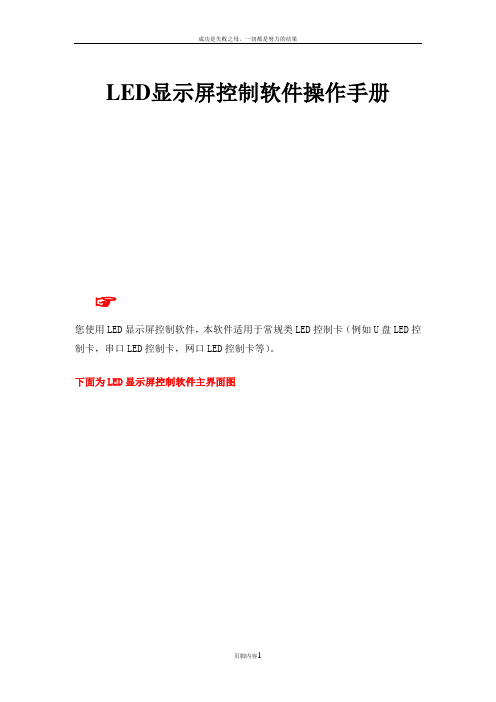
LED显示屏控制软件操作手册☞您使用LED显示屏控制软件,本软件适用于常规类LED控制卡(例如U盘LED控制卡,串口LED控制卡,网口LED控制卡等)。
下面为LED显示屏控制软件主界面图LED显示屏控制软件主界面双击光盘里面图标的安装包文件即可安装软件,安装完成后会在桌面出现图标,双击图标,即可进入LED显示屏控制软件的主界面。
☞下面是软件详细的操作说明控制卡查找和显示屏设置控制卡连接好显示屏和电脑后点击工具栏里面的查找屏查找屏使用串口卡或者网口卡连接会在红色字体区域自动显示控制卡的型号和版本号▲(注:使用U盘控制卡可以忽略查找屏步骤,直接设置屏参,编辑好节目点击发送即可)①点击屏参设置按钮设置屏参②输入密码168输入密码③设置好屏参后点击设置屏参按钮屏参设置▲(注:设置屏参里面有一些常用的单元板参数供参考选择)☞下面是一些常见的LED单元板的参数设置推荐1,如果是户外P10的屏,接口是12接口的:(单色)屏参为:数据极性:低,OE极性:高扫描方式: 1/4 扫描,默认4.1扫描方式2,如果是户外P16的屏,接口是12接口的:屏参为:数据极性:低,OE极性:高扫描方式: 1/4 扫描中的4.3扫描方式3,如果是户内φ3.75,φ5 的屏,接口是08接口的:屏参为:数据极性:低,OE极性:低扫描方式: 1/16 扫描4,如果是车载屏P7.62的屏,接口是08接口的:屏参为:数据极性:低,OE极性:低扫描方式: 1/8 扫描▲(注:以上推荐参数都是市面LED单元板的常见参数设置,不排除特殊规格的LED单元板,请以实际情况为准)编辑节目和节目类型介绍①设置好屏参后首先点击工具栏里面的节目按钮即可进入节目编辑节目②点击节目编号可以设置节目播放时段和次数③在工具栏选择不同的节目类型可以进一步详细编辑节目内容1.字幕型节目,在超文本RTF型文件节目中,RTF超文本可对每个字符设置字体、大小,不同的颜色,并可以单独保持该节目的超文本文件,以便以后恢复使用。
大屏管理软件使用手册
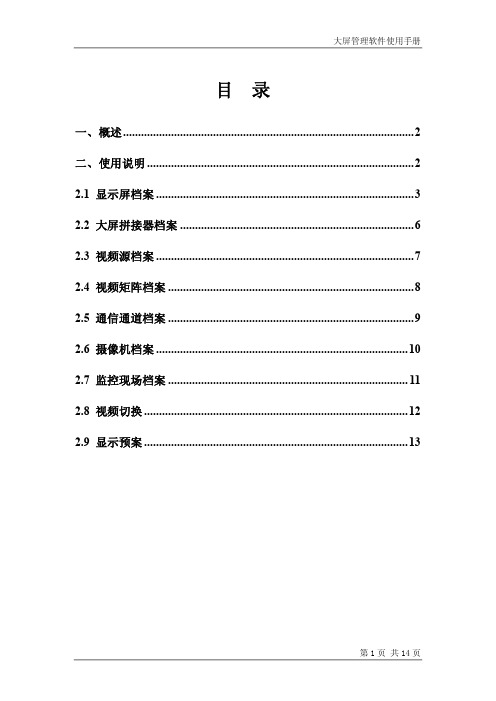
目 录一、概述 (2)二、使用说明 (2)2.1 显示屏档案 (3)2.2 大屏拼接器档案 (6)2.3 视频源档案 (7)2.4 视频矩阵档案 (8)2.5 通信通道档案 (9)2.6 摄像机档案 (10)2.7 监控现场档案 (11)2.8 视频切换 (12)2.9 显示预案 (13)一、概述南自多媒体大屏综合控制系统是为大屏幕显示系统而专门开发的集成应用 管理系统, 主要功能是为用户对大屏显示系统提供一个高度集成的管理平台,覆 盖了大屏幕系统的所有可控设备:多屏拼接控制器、数字网络视频矩阵主机、模 拟视频矩阵等,把不同厂家、不同型号的大屏幕系统设备集成到一个统一的管理 平台,免除用户在不同厂家的各类管理软件之间频繁切换控制的烦恼,实现对显 示拼接墙上各类应用窗口的信号调用、控制和管理,对多屏拼接控制器的控制及 实现对矩阵、摄像机和集中控制设备等相关外围设备的控制与管理;实现视频切 换、复合及各种视频预案组合。
操作界面友好简单,使用方便快捷。
本软件支持以下功能:1) 可自定义各类不同厂家的设备,以直观的图形操作界面定义各种设备间的物 理连接;2) 提供一个统一格式的通信协议, 支持 TCP/IP、RS232、RS485 等不同的通 信协议,实现不同厂家设备通信协议的统一调用;3) 可编程控制大屏输入信号源选择,支持单一视频源和复合视频源, 可将视频 源信号在大屏幕上进行任意区域显示,多层显示及画中画显示;4) 可编程控制各种大屏设备:多屏拼接控制器、数字网络视频矩阵主机、模拟 视频矩阵等;5) 可编程实现各类视频显示预案, 一键控制;6) 支持快捷的视频源选择拖放操作,智能化自动快速查询空闲输入输出口算 法, 实现视频信号的快速切换。
二、使用说明大屏管理软件主界面如图1所示。
图 1 大屏管理软件主界面主界面包括五个区域:1. 菜单区此区域用于对系统设置、显示屏、显示预案、摄像机进行设置。
点击相应按 钮进行相关档案编辑。
LED显示屏_软件操作说明(精)
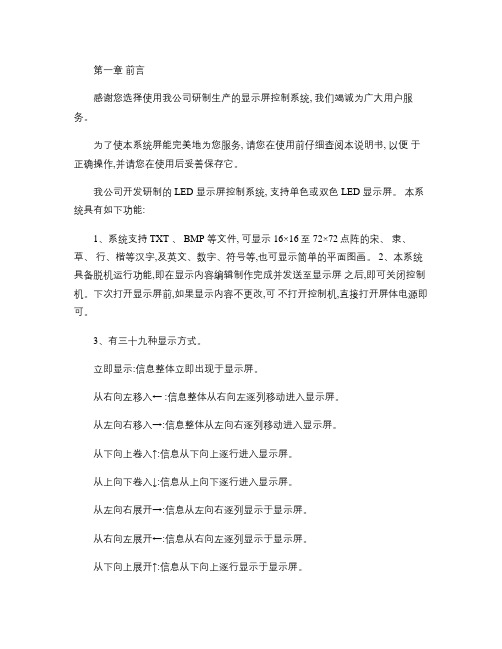
第一章前言感谢您选择使用我公司研制生产的显示屏控制系统, 我们竭诚为广大用户服务。
为了使本系统屏能完美地为您服务, 请您在使用前仔细查阅本说明书, 以便于正确操作,并请您在使用后妥善保存它。
我公司开发研制的 LED 显示屏控制系统, 支持单色或双色 LED 显示屏。
本系统具有如下功能:1、系统支持 TXT 、 BMP 等文件, 可显示 16×16至 72×72点阵的宋、隶、草、行、楷等汉字,及英文、数字、符号等,也可显示简单的平面图画。
2、本系统具备脱机运行功能,即在显示内容编辑制作完成并发送至显示屏之后,即可关闭控制机。
下次打开显示屏前,如果显示内容不更改,可不打开控制机,直接打开屏体电源即可。
3、有三十九种显示方式。
立即显示:信息整体立即出现于显示屏。
从右向左移入← :信息整体从右向左逐列移动进入显示屏。
从左向右移入→:信息整体从左向右逐列移动进入显示屏。
从下向上卷入↑:信息从下向上逐行进入显示屏。
从上向下卷入↓:信息从上向下逐行进入显示屏。
从左向右展开→:信息从左向右逐列显示于显示屏。
从右向左展开←:信息从右向左逐列显示于显示屏。
从下向上展开↑:信息从下向上逐行显示于显示屏。
从上向下展开↓:信息从上向下逐行显示于显示屏。
等等4、显示内容停留时间可在 0-255秒之间任意调节。
5、可自动循环显示用户所要显示的不同内容。
第二章软件运行环境◆操作系统中英文 Windows98/me/2000/NT/XP◆硬件配置CPU: 奔腾 300MHz 以上内存 :64M串口 :有一空闲的串口相关软件OFFICE 办公软件 --如需播放 WORD 、 EXCEL 文件必须安装第三章安装与卸载本软件是绿色软件,只需将 Project.exe 文件夹拷贝到硬盘就可以运行, 运行前将文件只读属性去掉第四章 Project 使用说明操作界面如下图所示:注:画面说明主菜单按钮区域:包括发送、编辑文本、编辑图片、校准时间、保存列表、高级设置、发送方式、屏号、屏宽、屏高、串口选择、红绿交换、数据反向、几个命令菜单及设置功能:单屏或全部。
大屏幕控制系统软件详解说明V6.(完全)

大屏幕控制系统软件详解说明一软件安装安装注意事项:非专业人事安装:安装前请先关闭防火墙(如360安全卫士,瑞星,诺盾等),等安装完并且成功启动本软件后可重新开启防火墙;专业人事安装:先把防火墙拦截自动处理功能改为询问后处理,第一次打开本软件时会提示一个拦截信息;安装前请校对系统时间,安装后不能在错误的系统时间下运行/启动软件,否则会使软件注册失效,这种情况下需要重新注册;Windows 7,注意以下设置0.1)打开控制面板0.2) 选择系统和安全0.3) 选择操作中心0.4) 选择更换用户帐户控制设置0.5)级别设置,选择成从不通知1.软件解压后,请选择双击,进入安装界面如图1,图2图1图22.选择键,进入下一界面如图3图33.选中项,再按键,进入下一界面如图4图44.选择键,进入下一界面如图5图55.选中项,再选择键,进入下一界面如图6图66.选择键,进入下一界面如图7图87.选择键,软件安装完成二软件操作选择WINDOWS 下开始按钮,选择程序,选择Wall Control 项,点击Wall Control软件进入大屏幕控制系统软件主界面如图9所示,整个软件分为3个区,标题区,设置区,功能区图91.1标题区大屏幕控制系统软件(只有管理员才可设置此项目) 1.2设置区1.2.1系统高级功能:管理员登录。
产品选型:选择拼接盒型号。
定时系统:设置定时时间。
幕墙开机:开机幕墙关机:关机退出:退出软件系统。
1.2.2设置串口设置:设置使用的串口参数。
矩阵设置:设置矩阵的相关参数。
幕墙设置:幕墙设置参数。
幕墙颜色:幕墙颜色设置。
标志设置:更改幕墙名称。
系统设置:控制软件系统设置。
1.2.3工具虚拟键盘:虚拟键盘设置。
硬件注册:可以通过时钟IC注册处理器的使用权限。
1.2.4语言中文选择:选择软件语言类型为中文。
English:选择软件语言类型为英语。
1.2.5关于软件版本:查看软件版本号。
1.3功能区1.3.1幕墙选择框按住鼠标左键拖选要操作的拼接单元,按右键点击输入控制,选择信号通道,幕墙显示模式,矩阵输入选择。
LED显示屏控制软件操作手册(完整版)(整理).pptx
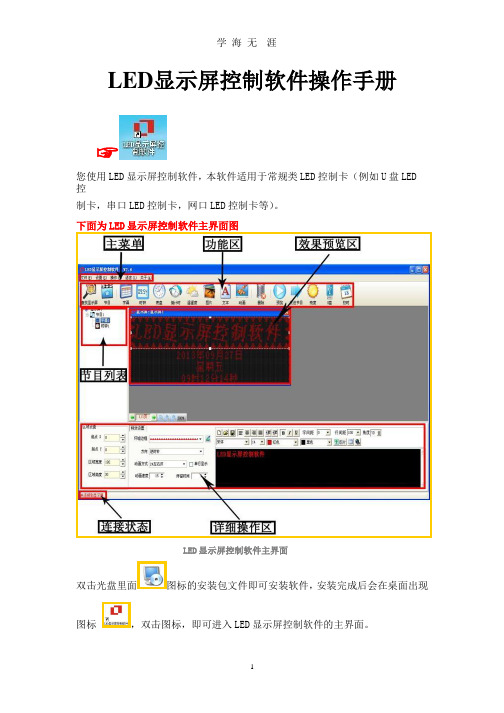
学海无涯 <2> 字库错误。 ● 判断设置屏参数是否正确
如果显示屏有正常的字在走动,说明设置已经正确,不用修改,请跳 过此步骤。如果走动的字是乱码,或不完整,请单击界面上的“屏参设置”进 行 设置!
如果显示屏上第一行特别亮,别的行亮度正常,请修改“OE 极性”。 如果显示屏上显示的内容是反白的,即字是黑色,周围是全亮,请调 整“数据极性”。 如果显示屏上显示的内容完全不正常,请先确定您的显示屏是什么接 口方式。控制卡自带 08 接口和 12 接口,请选用与显示屏接口适用的接口。 如果您接的是户外、半户外模组,这些模组一般是 12 接口,请在“扫 描方式”设置界面中选择正确的扫描方式。
,支持gif和fash等动态图片,完美显示原动画真实效果。
8. 文本类节目 接项目使用。 ④任意分区设置
,支持输入简体,繁体,英文等多种字体,适合开、发对
任意分区
▲(注:鼠标可以点击白色边框任意拖动,从而方便任意分区操作)
⑤点击预览按钮
可以动态真实观看节目效果
5
学海无涯
效果预览
▲ (注:动态预览效果做到完全和显示屏显示效果一致,让你足不出户就可以 了解显示屏的显示状况。还可以放大倍数观看节目效果细节)
好节目点击
发送即可)
①点击屏参设置按钮
②输入密码 168
设置屏参
2
学海无 涯
输入密码
③设置好屏参后点击设置屏参按钮
屏参设置
▲(注:设置屏参里面有一些常用的单元板参数供参考选择)
☞下面是一些常见的LED单元板的参数设置推荐
1,如果是户外P10的屏,接口是12接口的:(单色) 屏参为: 数据极性: 低,OE极性 : 高 扫描方式: 1/4 扫描,默认4.1扫描方式
凝思安全操作系统 V6.0.80 用户手册说明书
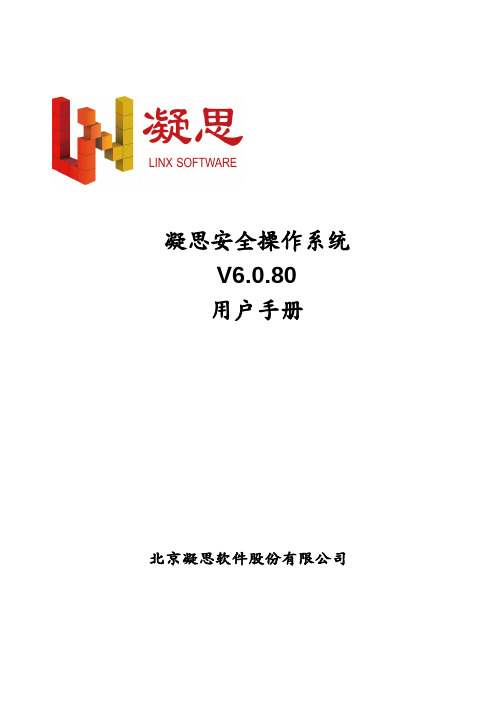
凝思安全操作系统V6.0.80用户手册北京凝思软件股份有限公司目 录产品概述 (1)关于本书 (6)文档约定 (6)术语简介 (8)如何使用本书 (11)第1章 登录和注销 (12)1.1 登录 (12)1.1.1 从桌面登录 (14)1.1.1.1 桌面的使用 (15)1.1.1.2 控制会话 (16)1.1.1.3 锁定屏幕 (17)1.1.2 从控制台登录 (18)1.2 文档和帮助 (19)1.3 注销 (21)1.3.1 从桌面注销 (21)1.3.2 从控制台注销 (22)第2章 系统基本使用 (23)2.1 Bash 简介 (23)2.1.1 命令 (23)2.1.2 文件和目录 (23)2.1.3 Bash 功能 (26)2.1.4 指定路径 (26)2.1.5 通配符 (26)2.1.6 less和more (27)2.1.7 管道 (27)2.1.8 存档和数据压缩 (28)2.2 用户和访问控制 (30)2.2.1 文件系统权限 (31)2.2.2 修改文件权限 (32)2.2.3 setuid位 (33)2.2.4 setgid位 (34)2.2.5 粘滞位 (34)2.2.6 自主访问控制 (34)2.2.6.1 访问控制列表 (36)2.3 重要的 Linux 命令 (39)2.3.1 文件命令 (39)2.3.2 系统命令 (43)第3章 分区与文件系统 (47)3.1 磁盘分区 (47)3.1.1 命令行分区工具——parted (47)3.1.1.1 parted基本用法 (47)3.1.1.2 创建分区表 (47)3.1.1.3 查看磁盘分区情况 (48)3.1.1.4 添加分区 (48)3.1.1.5 删除分区 (48)3.1.2 图形分区工具——gparted (48)3.1.2.1 启动gparted程序 (49)3.1.2.2 gparted程序首界面 (50)3.1.2.3 创建分区表 (51)3.1.2.4 添加分区 (53)3.1.2.5 删除分区 (57)3.2 文件系统 (59)3.2.1 创建文件系统 (59)3.2.2 修复文件系统 (59)3.3 磁盘阵列RAID (61)3.3.1 创建RAID (61)3.3.2 关闭RAID (62)3.4 逻辑卷管理LVM (63)3.4.1 基本命令介绍 (63)3.4.2 逻辑卷创建 (64)3.4.3 逻辑卷扩容 (65)3.4.4 删除逻辑卷 (65)第4章 中文支持 (66)4.1 多语言环境支持 (66)4.2 字符编码与中文字体 (67)4.3 输入法 (70)第5章 系统管理 (71)5.1 关闭或重新启动系统 (71)5.1.1 关闭系统 (71)5.1.2 重启系统 (71)5.2 初始化设置 (72)5.2.1 设备驱动模块配置 (72)5.2.2 profile文件 (72)5.2.3 issue文件 (74)5.3 系统配置 (75)5.3.1 fstab文件 (75)5.4 挂载和卸载 (77)5.4.1 挂载 (77)5.4.2 卸载 (77)5.5 系统监控 (78)5.6 数据备份与恢复 (80)5.6.1 数据备份的重要性 (80)5.6.2 工具名称 (80)5.6.3 工具安装 (80)5.6.4 备份与恢复策略 (80)5.6.4.1 完全备份 (80)5.6.4.2 增量备份 (81)5.6.4.3 差异备份 (82)5.6.5 工具参数 (83)5.6.6 功能演示 (84)第6章 软件包管理 (86)6.1 软件包管理机制 (86)6.1.1 软件包概述 (86)6.1.2 软件包命名约定 (86)6.1.3 维护脚本 (86)6.1.4 软件包优先级 (87)6.1.5 软件包依赖关系 (88)6.2 软件包管理工具 (89)6.2.1 常用的包管理工具 (89)6.2.2 dpkg (89)6.2.3 apt (89)6.2.3.1 设置软件源 (89)6.2.3.2 apt-get (90)6.2.3.3 apt-cache (90)6.2.4 aptitude (91)6.2.4.1 介绍 (91)6.2.4.2 aptitude安装 (92)6.2.5 安装软件包 (92)第7章 用户管理 (94)7.1 添加用户 (94)7.2 删除用户 (94)7.3 添加用户组 (95)7.4 删除用户组 (95)7.5 将用户添加到用户组 (95)7.6 将用户从用户组中删除 (96)7.7 改变用户当前所在组 (96)7.8 修改用户口令 (96)7.9 修改用户口令时限 (98)7.10 修改用户信息 (100)7.11 修改口令文件 (101)7.12 定义鉴别阈值 (103)第8章 网络管理 (104)8.1 网络参数配置 (104)8.1.1 interfaces文件 (104)8.1.2 resolv.conf文件 (105)8.1.3 hostname文件 (106)8.1.4 services文件 (106)8.1.5 hosts.allow文件 (108)8.1.6 hosts.deny文件 (108)8.1.7 host.conf文件 (109)8.1.8 ifconfig命令 (110)8.2 网络服务 (115)8.2.1 Apache (117)8.2.1.1 简介 (117)8.2.1.2 配置文件 (117)8.2.1.3 配置文件参数 (118)8.2.1.4 日志 (142)8.2.1.5 参考信息 (148)8.2.2 BIND (148)8.2.2.1 简介 (148)8.2.2.2 配置文件 (148)8.2.2.3 配置文件参数 (148)8.2.2.4 参考信息 (152)8.2.2.5 日志 (152)8.2.3 Samba (152)8.2.3.1 简介 (152)8.2.3.2 配置文件 (152)8.2.3.3 配置文件参数 (153)8.2.3.4 日志 (160)8.2.3.5 参考信息 (160)8.2.4 SSH (160)8.2.4.1 简介 (160)8.2.4.2 配置文件 (160)8.2.4.3 配置文件参数 (160)8.3 bonding (166)8.3.1 参数说明 (166)8.3.1.1 参数列表 (166)8.3.2 bonding模式 (168)8.3.3 配置bonding (170)8.3.3.1 操作系统及环境 (170)8.3.3.2 配置文件 (171)第9章 日志与审计 (173)9.1 日志管理 (173)9.1.1 查看系统日志 (173)9.1.2 查看用户信息 (173)9.2 安全审计 (173)9.2.1 审计守护进程 (175)9.2.1.1 环境配置文件 (175)9.2.1.2功能配置文件 (175)9.2.2 审计规则配置程序 (182)9.2.2.1 参数详解 (182)9.2.2.2 用法举例 (186)9.2.2.3 注意事项 (187)9.2.3 审计规则配置文件 (187)9.2.4 审计日志分析工具 (187)9.2.4.1 报表生成工具 (187)9.2.4.2 日志搜索工具 (187)9.2.5 审计分发程序 (188)9.2.6 审计系统附加功能 (188)9.2.7 审计系统设置 (188)第10章 凝思安全机制 (189)10.1 安全模块 (189)10.1.1 安全模块的参数 (189)10.1.2 安全模块的加载与卸载 (191)10.2 强制访问控制(Mandatory Access Control) (192)10.2.1 功能简介 (194)10.2.1.1 安全标签 (194)10.2.1.2 主体标签 (194)10.2.1.3 客体标签 (195)10.2.1.4 规则 (195)10.2.1.5 MAC配置基本流程 (196)10.2.2 规则说明 (196)10.2.3 配置文件 (197)10.2.4 配置工具 (198)10.2.5 功能演示 (199)10.2.6 调试方法 (206)10.3 网络标签 (207)10.3.1 功能简介 (207)10.3.2 配置文件 (208)10.3.3 标签使能 (209)10.3.4 规则说明 (209)10.3.4.1 在网络环境中的主客体定义 (209)10.3.4.2 网络请求接受的条件定义 (209)10.3.4.3 标签网络环境必要条件 (209)10.3.4.4 收/发数据包的细节 (209)10.3.4.5 TCP/UDP连接的区别 (210)10.3.5 功能演示 (210)10.3.6 案例展示 (214)10.3.7 调试方法 (217)10.4 强制行为控制(Mandatory Behavior Control) (220)10.4.1 功能简介 (220)10.4.2 规则说明 (221)10.4.3 配置工具 (223)10.4.4 功能演示 (224)10.4.5 调试方法 (224)10.5 强制能力控制(Mandatory Capability Control) (226)10.5.1 功能简介 (230)10.5.1.1 线程的能力 (230)10.5.1.2 文件的能力 (231)10.5.2 规则说明 (231)10.5.3 配置工具 (232)10.5.4 功能演示 (234)10.5.5 调试方法 (235)10.6 分权管理员 (237)10.6.1 管理员职责 (237)10.6.2 功能演示 (240)10.7 无root系统运行 (241)第11章 开发 (242)11.1 开发环境 (242)11.1.1 java开发环境 (242)11.1.2 C开发环境 (243)11.1.3 C++开发环境 (244)11.1.4 Python开发环境 (245)11.1.5 Perl开发环境 (245)11.1.6 Shell开发环境 (246)11.1.7 Php开发环境 (247)11.1.8 Tcl/tk开发环境 (248)11.2 开发工具 (249)11.2.1 eclipse (249)11.2.2 kdevelop (249)11.2.3 emacs (250)11.2.4 qtcreater (251)第12章 常见问题解答 (253)附录A 文件和目录 (262)A.1 / (263)A.2 /etc (265)A.3 /dev (267)A.4 /usr (267)A.5 /var (268)A.6 /proc (269)产品概述凝思安全操作系统(以下简称为“凝思系统”)是北京凝思软件股份有限公司自主研发、拥有完全自主知识产权、具备等保四级要求、并且达到军B级安全级别的操作系统,是国内首家达到安全服务器保护轮廓EAL3级别的安全产品。
LED显示屏控制软件操作手册完整版

LED显示屏控制软件操作手册完整版LED显示屏控制软件操作手册☞您使用LED显示屏控制软件,本软件适用于常规类LED控制卡(例如U盘LED控制卡,串口LED控制卡,网口LED控制卡等)。
下面为LED显示屏控制软件主界面图LED显示屏控制软件主界面双击光盘里面图标的安装包文件即可安装软件,安装完成后会在桌面出现图标,双击图标,即可进入LED显示屏控制软件的主界面。
☞下面是软件详细的操作说明控制卡查找和显示屏设置控制卡连接好显示屏和电脑后点击工具栏里面的查找屏查找屏使用串口卡或者网口卡连接会在红色字体区域自动显示控制卡的型号和版本号▲(注:使用U盘控制卡能够忽略查找屏步骤,直接设置屏参,编辑好节目点击发送即可)①点击屏参设置按钮设置屏参②输入密码168输入密码③设置好屏参后点击设置屏参按钮屏参设置▲(注:设置屏参里面有一些常见的单元板参数供参考选择)☞下面是一些常见的LED单元板的参数设置推荐1,如果是户外P10的屏,接口是12接口的:(单色)屏参为:数据极性:低,OE极性:高扫描方式: 1/4 扫描,默认4.1扫描方式2,如果是户外P16的屏,接口是12接口的:屏参为:数据极性:低,OE极性:高扫描方式: 1/4 扫描中的4.3扫描方式3,如果是户内φ3.75,φ5 的屏,接口是08接口的:屏参为:数据极性:低,OE极性:低扫描方式: 1/16 扫描4,如果是车载屏P7.62的屏,接口是08接口的:屏参为:数据极性:低,OE极性:低扫描方式: 1/8 扫描▲(注:以上推荐参数都是市面LED单元板的常见参数设置,不排除特殊规格的LED单元板,请以实际情况为准)编辑节目和节目类型介绍。
大屏幕控制系统软件详解说明V完整

大屏幕控制系统软件详解说明一软件安装安装注意事项:非专业人事安装:安装前请先关闭防火墙(如360安全卫士,瑞星,诺盾等),等安装完并且成功启动本软件后可重新开启防火墙;专业人事安装:先把防火墙拦截自动处理功能改为询问后处理,第一次打开本软件时会提示一个拦截信息;安装前请校对系统时间,安装后不能在错误的系统时间下运行/启动软件,否则会使软件注册失效,这种情况下需要重新注册;Windows7,注意以下设置0.1)打开控制面板0.2)选择系统和安全0.3)选择操作中心0.4)选择更换用户帐户控制设置0.5)级别设置,选择成从不通知1.软件解压后,请选择双击,进入安装界面如图1,图2图1图22.选择键,进入下一界面如图3图33.选中项,再按键,进入下一界面如图4图44.选择键,进入下一界面如图5图55.选中项,再选择键,进入下一界面如图6图66.选择键,进入下一界面如图7图87.选择键,软件安装完成二软件操作选择WINDOWS下开始按钮,选择程序,选择WallControl项,点击WallControl软件进入大屏幕控制系统软件主界面如图9所示,整个软件分为3个区,标题区,设置区,功能区图91.1标题区大屏幕控制系统软件(只有管理员才可设置此项目)1.2设置区1.2.1系统高级功能:管理员登录。
产品选型:选择拼接盒型号。
定时系统:设置定时时间。
幕墙开机:开机幕墙关机:关机退出:退出软件系统。
1.2.2设置串口设置:设置使用的串口参数。
矩阵设置:设置矩阵的相关参数。
幕墙设置:幕墙设置参数。
幕墙颜色:幕墙颜色设置。
标志设置:更改幕墙名称。
系统设置:控制软件系统设置。
1.2.3工具虚拟键盘:虚拟键盘设置。
硬件注册:可以通过时钟IC注册处理器的使用权限。
1.2.4语言中文选择:选择软件语言类型为中文。
English:选择软件语言类型为英语。
1.2.5关于软件版本:查看软件版本号。
1.3功能区1.3.1幕墙选择框按住鼠标左键拖选要操作的拼接单元,按右键点击输入控制,选择信号通道,幕墙显示模式,矩阵输入选择。
大屏幕显示系统说明书
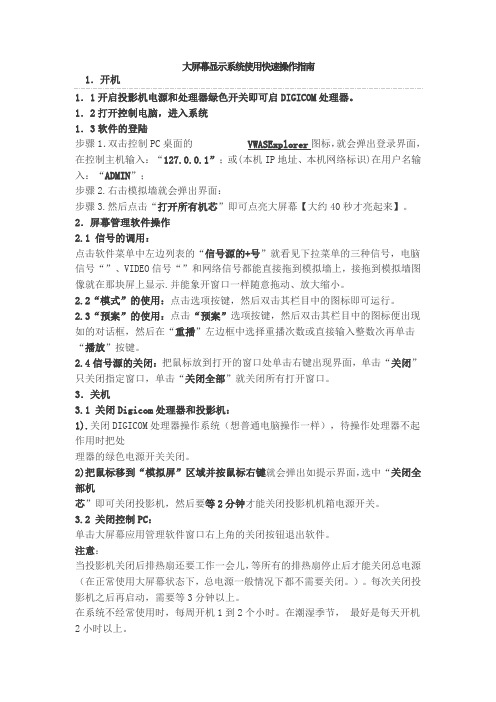
大屏幕显示系统使用快速操作指南1.开机1.1开启投影机电源和处理器绿色开关即可启DIGICOM处理器。
1.2打开控制电脑,进入系统1.3软件的登陆步骤1.双击控制PC桌面的VWASExplorer图标,就会弹出登录界面,在控制主机输入:“127.0.0.1”;或(本机IP地址、本机网络标识)在用户名输入:“ADMIN”;步骤2.右击模拟墙就会弹出界面:步骤3.然后点击“打开所有机芯”即可点亮大屏幕【大约40秒才亮起来】。
2.屏幕管理软件操作2.1 信号的调用:点击软件菜单中左边列表的“信号源的+号”就看见下拉菜单的三种信号,电脑信号“”、VIDEO信号“”和网络信号都能直接拖到模拟墙上,接拖到模拟墙图像就在那块屏上显示.并能象开窗口一样随意拖动、放大缩小。
2.2“模式”的使用:点击选项按键,然后双击其栏目中的图标即可运行。
2.3“预案”的使用:点击“预案”选项按键,然后双击其栏目中的图标便出现如的对话框,然后在“重播”左边框中选择重播次数或直接输入整数次再单击“播放”按键。
2.4信号源的关闭:把鼠标放到打开的窗口处单击右键出现界面,单击“关闭”只关闭指定窗口,单击“关闭全部”就关闭所有打开窗口。
3.关机3.1 关闭Digicom处理器和投影机:1).关闭DIGICOM处理器操作系统(想普通电脑操作一样),待操作处理器不起作用时把处理器的绿色电源开关关闭。
2)把鼠标移到“模拟屏”区域并按鼠标右键就会弹出如提示界面,选中“关闭全部机芯”即可关闭投影机,然后要等2分钟才能关闭投影机机箱电源开关。
3.2 关闭控制PC:单击大屏幕应用管理软件窗口右上角的关闭按钮退出软件。
注意:当投影机关闭后排热扇还要工作一会儿,等所有的排热扇停止后才能关闭总电源(在正常使用大屏幕状态下,总电源一般情况下都不需要关闭。
)。
每次关闭投影机之后再启动,需要等3分钟以上。
在系统不经常使用时,每周开机1到2个小时。
在潮湿季节,最好是每天开机2小时以上。
大屏幕软件功能

大屏幕软件功能说明∙在同一操作界面下实现复合视频信号、计算机RGB显示信号、网络计算机信号(包括Windows系统和UNIX系统)的切换、显示、控制功能;∙可以将多路视频信号输入中的任意路数以视频窗口的形式在大屏幕显示墙上显示出来。
包括单屏显示、任意大小显示、共屏显示、跨屏显示、整屏漫游等,并且可以实现图象的分组切换、巡检、预案显示等功能;∙可以将局域网上的多路网络计算机信号以窗口的形式在大屏幕上显示出来,其同时显示的数目、刷新速度视网络带宽、网络拥塞程度不等(分辨率从640×480到1600×1200,64M色显示);∙对于网络上的工作站信号,也可以通过考屏和X Windows相结合的方式显示,在这种方式下,可以充分利用大屏幕显示系统高分辨率的特性,采用1024×768分辨率的DLP投影单元,采用2×4组合,则系统可以利用的分辨率高达4096×1536,远高于单个工作站显示器的分辨率;∙复合视频信号、网络计算机信号、X Window信号可以同时在大屏幕上显示出来,窗口的位置、大小可以任意,各窗口之间可以覆盖、重叠并且互相不受影响;∙可以实现任意信号在任意单屏(1×1)、多屏(如1×2、1×3、2×4等)、整屏上的显示,也可以任意大小、任意位置显示,如单屏显示数路信号、双屏显示三幅以及多幅信号等等,每幅图象均为实时图象;∙可以实现多路视频信号的巡检、定时切换、分组切换等功能在简单的中文界面中有一视频预览窗口。
视频预览窗口可以于上大屏幕前预览需在大屏幕上显示的视频图象,做到对上大屏幕视频信号状况了如指掌,减少误操作,特别是异地远程操作时。
∙多用户控制:多个用户可以同时对大屏幕进行操作,可以对大屏幕的相同位置放置各自不同的显示内容窗口,并且可以实现互操作,即A用户可以关闭、移动、缩放B用户打开的窗口,反之亦然。
液晶大屏幕拼接软件说明书
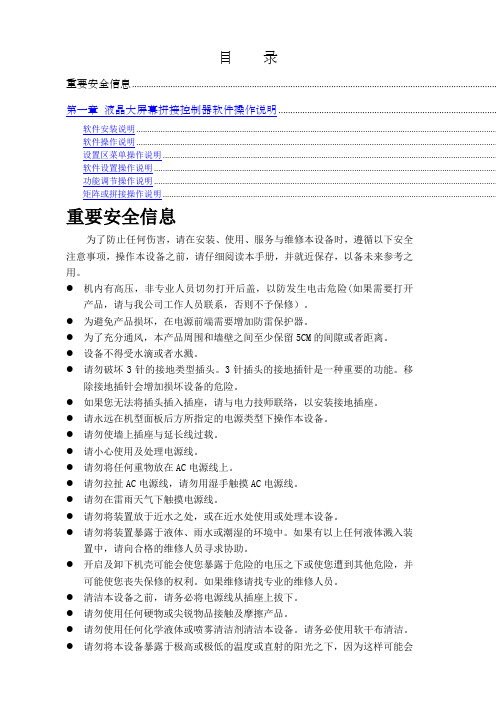
目录重要安全信息........................................................................................................................................................第一章液晶大屏幕拼接控制器软件操作说明...........................................................................................软件安装说明....................................................................................................................................................................软件操作说明....................................................................................................................................................................设置区菜单操作说明 ........................................................................................................................................................软件设置操作说明 ............................................................................................................................................................功能调节操作说明 ............................................................................................................................................................矩阵或拼接操作说明 ........................................................................................................................................................重要安全信息为了防止任何伤害,请在安装、使用、服务与维修本设备时,遵循以下安全注意事项,操作本设备之前,请仔细阅读本手册,并就近保存,以备未来参考之用。
- 1、下载文档前请自行甄别文档内容的完整性,平台不提供额外的编辑、内容补充、找答案等附加服务。
- 2、"仅部分预览"的文档,不可在线预览部分如存在完整性等问题,可反馈申请退款(可完整预览的文档不适用该条件!)。
- 3、如文档侵犯您的权益,请联系客服反馈,我们会尽快为您处理(人工客服工作时间:9:00-18:30)。
大屏幕控制系统软件详解说明一软件安装安装注意事项:非专业人事安装:安装前请先关闭防火墙(如360安全卫士,瑞星,诺盾等),等安装完并且成功启动本软件后可重新开启防火墙;专业人事安装:先把防火墙拦截自动处理功能改为询问后处理,第一次打开本软件时会提示一个拦截信息;安装前请校对系统时间,安装后不能在错误的系统时间下运行/启动软件,否则会使软件注册失效,这种情况下需要重新注册;Windows 7,注意以下设置打开控制面板选择系统和安全选择操作中心选择更换用户帐户控制设置级别设置,选择成从不通知1.软件解压后,请选择双击,进入安装界面如图1,图2图1图22.选择键,进入下一界面如图3图33.选中项,再按键,进入下一界面如图4图44.选择键,进入下一界面如图5图55.选中项,再选择键,进入下一界面如图6图66.选择键,进入下一界面如图7图87.选择键,软件安装完成二软件操作选择WINDOWS 下开始按钮,选择程序,选择Wall Control项,点击Wall Control 软件进入大屏幕控制系统软件主界面如图9所示,整个软件分为3个区,标题区,设置区,功能区图9标题区大屏幕控制系统软件(只有管理员才可设置此项目)设置区1.2.1系统高级功能:管理员登录。
产品选型:选择拼接盒型号。
定时系统:设置定时时间。
幕墙开机:开机幕墙关机:关机退出:退出软件系统。
1.2.2设置串口设置:设置使用的串口参数。
矩阵设置:设置矩阵的相关参数。
幕墙设置:幕墙设置参数。
幕墙颜色:幕墙颜色设置。
标志设置:更改幕墙名称。
系统设置:控制软件系统设置。
1.2.3工具虚拟键盘:虚拟键盘设置。
硬件注册:可以通过时钟IC注册处理器的使用权限。
1.2.4语言中文选择:选择软件语言类型为中文。
English:选择软件语言类型为英语。
1.2.5关于软件版本:查看软件版本号。
功能区1.3.1幕墙选择框按住鼠标左键拖选要操作的拼接单元,按右键点击输入控制,选择信号通道,幕墙显示模式,矩阵输入选择。
1.3.2图像处理设置图像参数:亮度,对比度,饱和度,清析度,降噪,色度,时钟,相位,背光亮度。
1.3.3视窗处理设置水平位置,垂直位置,框架开关,水平框架,垂直框架,ADC调整,相位自动调整,色彩自动调整,白平衡调整等。
1.3.4画中画画中画,副画面,交换,边框颜色,尺寸,水平位置,垂直位置。
1.3.5系统系统信息,图像冻结,系统保存。
1.3.6漫游使子画面实现跨屏显示。
1.3.7预案模式功能区本系统共有16组预案可供设置。
调出预案:在预案模式框内选中要调出的预案双击即可调出此预案。
保存预案:选中要保存预案的位置,单击保存按键即可保存此预案。
预案重命名:选中要重命名的预案,在下面的重命名框内重新设定所需的名字。
2软件设置幕墙设置如图10,软件设置区内选择设置项,点击幕墙设置水平单元数:设置实际应用中幕墙拼接墙水平的单元个数垂直单元数:设置实际应用中幕墙拼接墙垂直的单元个数例:如应用项目中为一个2X3的幕墙,则水平单元数选择为3, 垂直单元数2图10串口设置如图11,软件设置区内选择设置项,点击串口设置串口设置分为两种:大幕幕串口与矩阵串口,此系统可接多路串口,并都可进个独立设置如实际项目中只有一个串口,则只需设置大屏幕串口设置。
如实际项目中需有多个串口,则矩阵需要独立串口设置。
图11端口设置如图12端口:COM1(根据实际应用选择)波特率:9600奇偶校验:No parity数据位:8停止位:1图12幕墙颜色如图13,软件设置区内选择设置项,点击幕墙颜色图13矩阵设置如图14,软件设置区内选择设置项,点击矩阵设置图142.4.1图解说明:1.矩阵类型:选择AV/VGA/DVI可以分别设置相应的矩阵。
2.厂家型号:设置所使用矩阵的生产厂家的型号,一次只能使用一种矩阵,确保非当前矩阵厂家为选择"NotUsed",否则调用预案会出错。
3.输入信源总数:矩阵输入端口总数。
4.设备地址:矩阵的串口命令地址,有的矩阵没有,在不受控时可以尝试选择通用地址0或255。
5.命令延时:设置矩阵命令与拼接处理器命令的发送时间间隔。
6.设置矩阵输入名:更改矩阵输入名字。
7.输入通道设置:有AV1/AV2/VGA/DVI可分别设置对应到矩阵的输出端口。
8.取消连接:取消所有拼接盒的所选通道到到矩阵输出端口的连接。
9.一对一接法:恢复默认的一对一接法;若无特殊需要,请在每次更改/设置矩阵时点击按钮,确认视图中虚拟屏中数值不为0。
10.连接示意图:显示所选通道当前拼接单元到矩阵输出端口的连接方式.双击一个单元。
可以任意设置.设为0表示不连接。
2.4.2矩阵设置的一般步骤为:1.选择要设置的矩阵类型(AV/VGA/DVI)。
2.设置矩阵厂家。
3.设置矩阵类型或矩阵的输入端口总数。
4.设置矩阵的地址(有的矩阵没有)。
5.选择拼接盒输入通道进行连接方式设置。
6.设置连接方式,默认为一对一接法,可以双击连接设置框逐个修改。
注:一对一接法:矩阵的第1路输出接到拼墙的第1个屏,第2路输出接到拼墙的第2个屏,依止类推.(关于拼墙屏的序号请参照主界面中幕墙操作框所显示的数字)。
7.设置完成后按确认键。
管理员如图16,软件设置区内选择系统项,点击管理员登录方法如图16所示打开高级功能.在框中输入,用户名,密码;用户名与密码请与厂家联系。
图16定时系统如图17,软件设置区内选择系统项,点击定时系统图17幕墙标志设置如下图,软件设置区内选择设置项,点标志设置,文本框里写上要命名的名称系统设置如下图,软件设置区选择设置项,点击系统设置,电脑开机时启动软件:开电脑时自动打开该软件软件登录使用密码:使用软件时需要密码使用数据回读功能:可以读取拼接盒当前的信息控制指令格式:可以变换控件的命令字节虚拟键盘如图18,软件设置区内选择工具项,点击虚拟键盘此功能相当于遥控器,详解说明见遥控器说明档。
图18语言选择如图19,软件设置区内选择语言项,点击中文/English。
此功能用于切换系统语言,中文与英语。
图20硬件注册:可以通过时钟IC设置处理器的使用期限,只有结合注册版软件才能启用该功能。
1. 硬件注册信息已整合到注册码中,注册软件的同时请确保已经连接了我们的硬件拼接盒,否则就需要使用另一条注册码重新注册.2.可以通过遥控器或虚拟键盘查看设置硬件注册信息,方法:依次按Menu 1 0 2 4五个键即可以显示该菜单软件版本如图21,软件设置区内选择关于项,点击关于。
此功能用于查看系统软件版本号,如图21 的软件版本为V6.014L。
图21功能区调节3.0.1 图像处理如图22所示图22对比度:调节屏幕图像背景的白色程度亮度:调节屏幕图像前景的黑色程度时钟:调节图像频率(仅VGA模式下有效)相位:调节图像相位(仅VGA模式下有效)色调:调节图像的色调模式(仅视频模式下有效)饱和度:调节图像色彩的深浅程度(仅视频模式下有效)清晰度:调节屏幕图像的明晰度及焦聚降噪:选择降噪效果:低,中,高,自动(仅视频模式下有效)色彩自动调整:自动调节图像色彩(仅VGA模式下有效)3.0.2 视窗处理如图23所示图23水平位置:调节屏幕的往左、往右移动垂直位置:调节屏幕的往上、往下移动框架结构:图像框架功能.开/关水平框架:图像的水平处理垂直框架:图像的垂直处理相位自动调整:自动调节图像相位**对于幕墙颜色不一致,请注意以下仔细阅读此以下说明暗平衡调节如图24(针对所有信号均有效),图像画面亮场色彩有问题者请调节暗平衡, 暗场色彩有问题者请调节亮平衡图24暗平衡-红:调节暗平衡的红色暗平衡-绿:调节暗平衡的绿色暗平衡-蓝:调节暗平衡的蓝色亮平衡-红:调节亮平衡的红色亮平衡-绿:调节亮平衡的绿色亮平衡-蓝:调节亮平衡的蓝色ADC调节如图25(仅VGA下有效),图像画面亮场色彩有问题者请调节暗平衡, 暗场色彩有问题者请调节亮平衡图25暗平衡-红: 调节模拟信号红色的偏移量暗平衡-绿: 调节模拟信号绿色的偏移量暗平衡-蓝: 调节模拟信号蓝色的偏移量亮平衡-红: 调节模拟信号红色的增益亮平衡-绿: 调节模拟信号绿色的增益亮平衡-蓝: 调节模拟信号蓝色的增益3.0.3 画中画如图26所示画中画功能仅单屏模式下有效,拼接模式下无效,图像的主画面为模拟信号时,副画面仅数字信号有效; 图像的主画面为数字信号时,副画面仅模拟信号有效。
图26画中画:打开与关闭画中画副画面:子画面信号源选择边框颜色:子画面边缘颜色水平位置:子画面的水平位置的移动垂直位置:子画面的垂直方向的移动尺寸:子画面的尺寸(小/中/大)交换:主画面与子画面的交换3.0.4 系统如图27所示图27系统信息: 显示当前输入信源和版本等相关信息系统保存: 保存当前调整信息图像冻结:静止图像无信号模式:用于选择无信号幕墙显示的模式转换,分为普通模式(蓝屏模式),蓝屏模式,黑屏模式,关背光模式风扇:用于打开与关闭风扇工厂初始化:载入工厂初始化设置(对于新安装的幕墙,建议在做调节参数之前一律做工厂初始化)背光亮度:调整背光的亮度色彩制式:切换4分割器的视频信号制式OVERSCAN:如图29,此功能用于调节视频信号图像显示不完整图29水平起始:调节图像起始位置水平大小:调节图像的尺寸大小(图像缩放)垂直起始:调节图像起始位置垂直大小:调节图像的尺寸大小(图像缩放)3.0.5 漫游功能:只有拼接盒型号为W3000时才可以实现。
功能如下图:步骤:1.首先设置好“尺寸模式”“子信号源”“位置模式”。
2.打勾时,子画面可以实现幕墙上跨屏开窗。
取消为画中画模式不能跨屏开窗3.点击即可实现开窗设置3.0.6预案如图30所示步骤:1.单击主界面的预案模式框点保存按钮可将当前的参数保存到所选的预案模式。
2.双击主界面的预案模式框可以调出所选的预案参数。
3.单击主界面的预案模式框点重命名按钮可将重命名输入框输入的名字更改到所选的预案模式中。
图303.0.7任意拼接如下图所示(要配专用的软件才能有效)以上图拼接工程(由八块T260XW04V4组成)为例步骤:1.每个拼接盒设置好ID,2.设置参数前先工厂初始化拼接,3.如上图数据:通过量度得出参数,(单位mm):W:拼接时最大显示区域(黑色虚线区域)幕墙总长度=1836H:拼接时最大显示区域(黑色虚线区域)幕墙总高度=13264. 选择对应屏设置1#屏的起始位置S1(单位mm):单元水平起始位置:S1水平位置-S0水平位置= 510-0=510单元垂直起始位置:S1垂直位置-S0垂直位置= 0-0=05. 设置1#屏的水平垂直大小(屏的显示区域不含边框)(单位mm):由于屏坚放所以1#单元水平大小=h2=321由于屏坚放所以1#单元垂直大小=w2=5766.把任意拼接打开,手动填入上述参数,点击,1#屏设置完毕7.其他屏操作与1#屏一样,幕墙总长度、幕墙总高度不变如下表(单位mm):由于屏竖放或横放。
